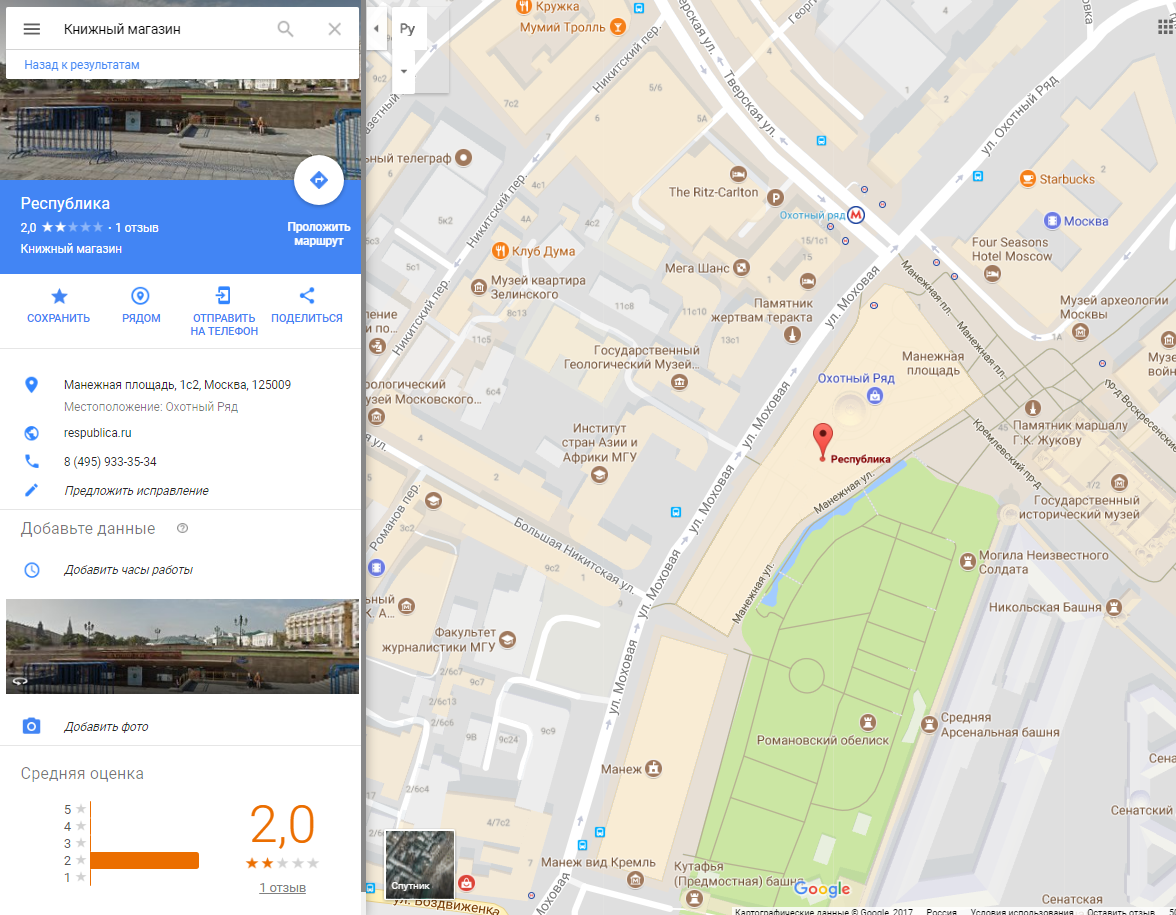Материал взят с ppc.world, автор статьи - София Биткова
Google Мой Бизнес — бесплатный сервис, с помощью которого можно добавить информацию о компании на Google Карты, Google+ и в Поиск Google. В этом материале мы разберем, как зарегистрировать в нем компанию.
Страницу в сервисе могут создать организации с действительным фактическим адресом, персонал которой лично контактирует с клиентами в указанные часы работы. Если компания оказывает услуги через интернет или по телефону, необходимо указывать адрес, куда покупатели могут обратиться за поддержкой.
Карточка организации в поиске Google выглядит так:
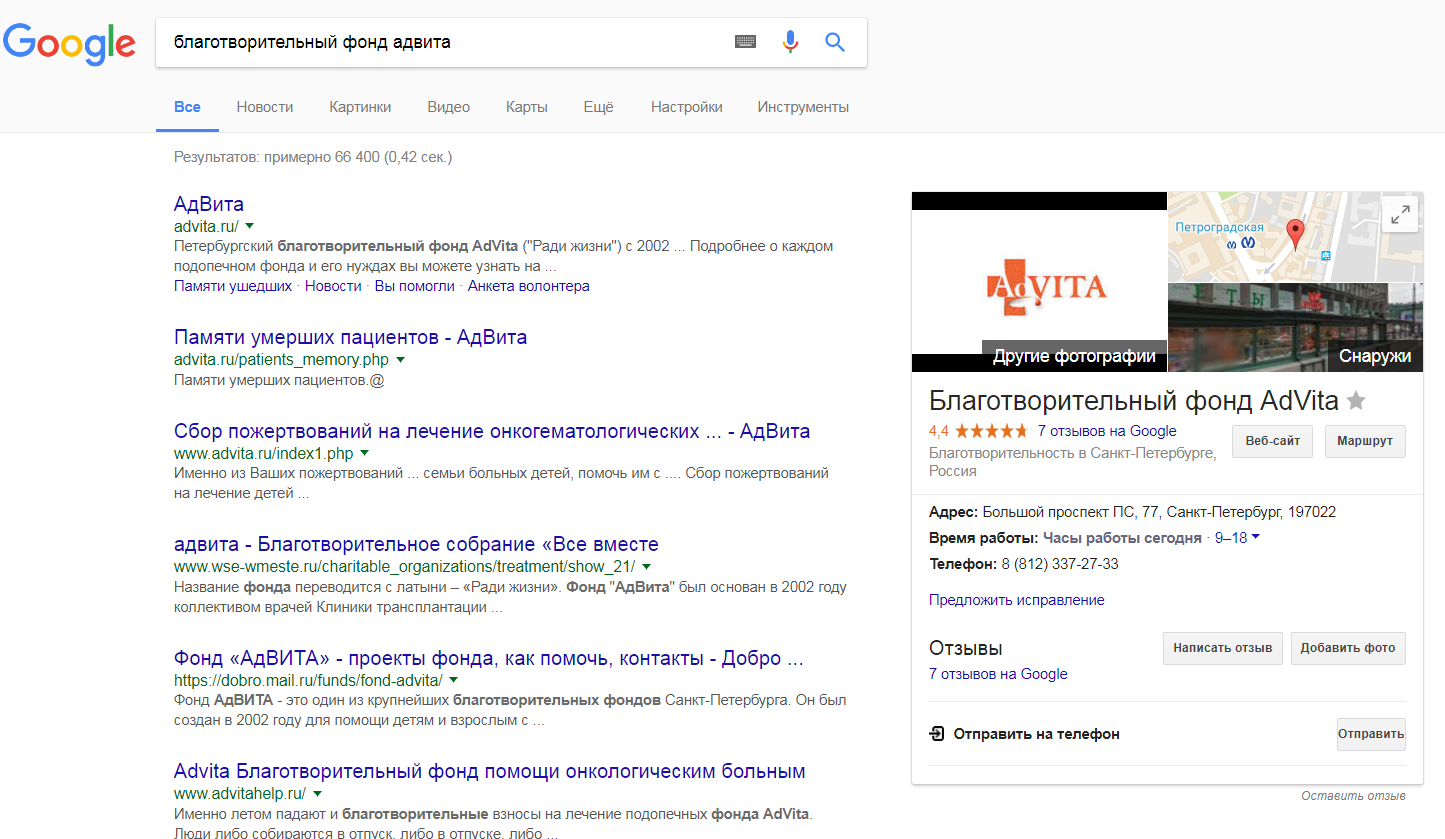
И почти так же в Google Картах:
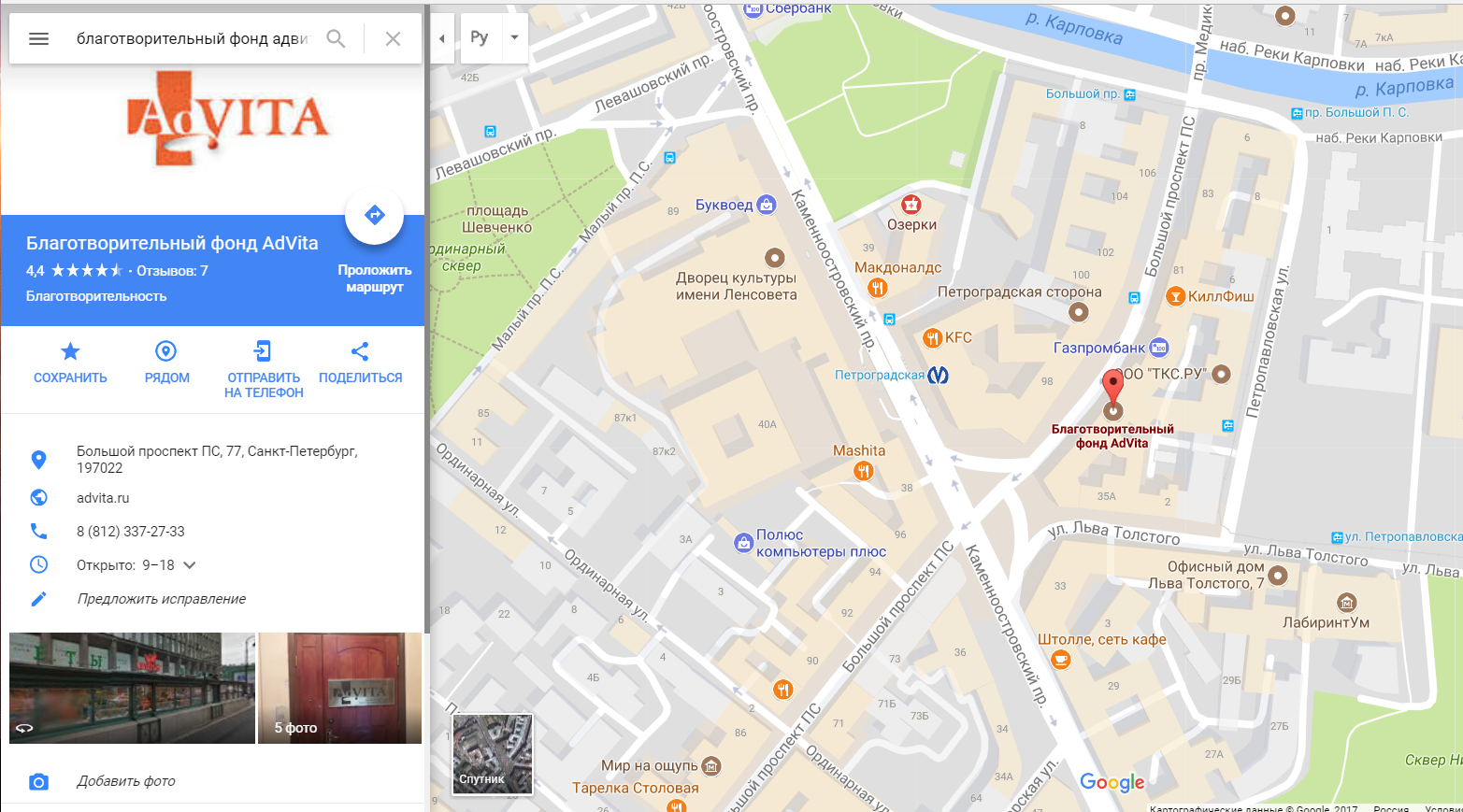
У организаций, зарегистрированных, в Google Мой Бизнес есть ряд дополнительных возможностей для работы в AdWords:
- рекламодатели могут добавить адрес и телефон в объявления Google AdWords;
- если компания получила от 3,5 звезд и не менее 5 отзывов в Google Мой Бизнес, можно показывать отзывы в объявлениях с адресами.
Регистрация страницы в Google Мой Бизнес
Откройте сайт сервиса и нажмите кнопку Начать. Откроется карта и форма добавления организации. Чтобы продолжить, заполните все поля.
Обратите внимание, под каким аккаунтом вы регистрируетесь в Google Мой Бизнес. Адрес этой учетной записи будет использоваться в качестве логина для входа в личный кабинет сервиса. Для регистрации крупных кампаний, где маркетолог может уволиться, лучше не использовать личные email-адреса, а для небольшого бизнеса уместно использовать личную почту.
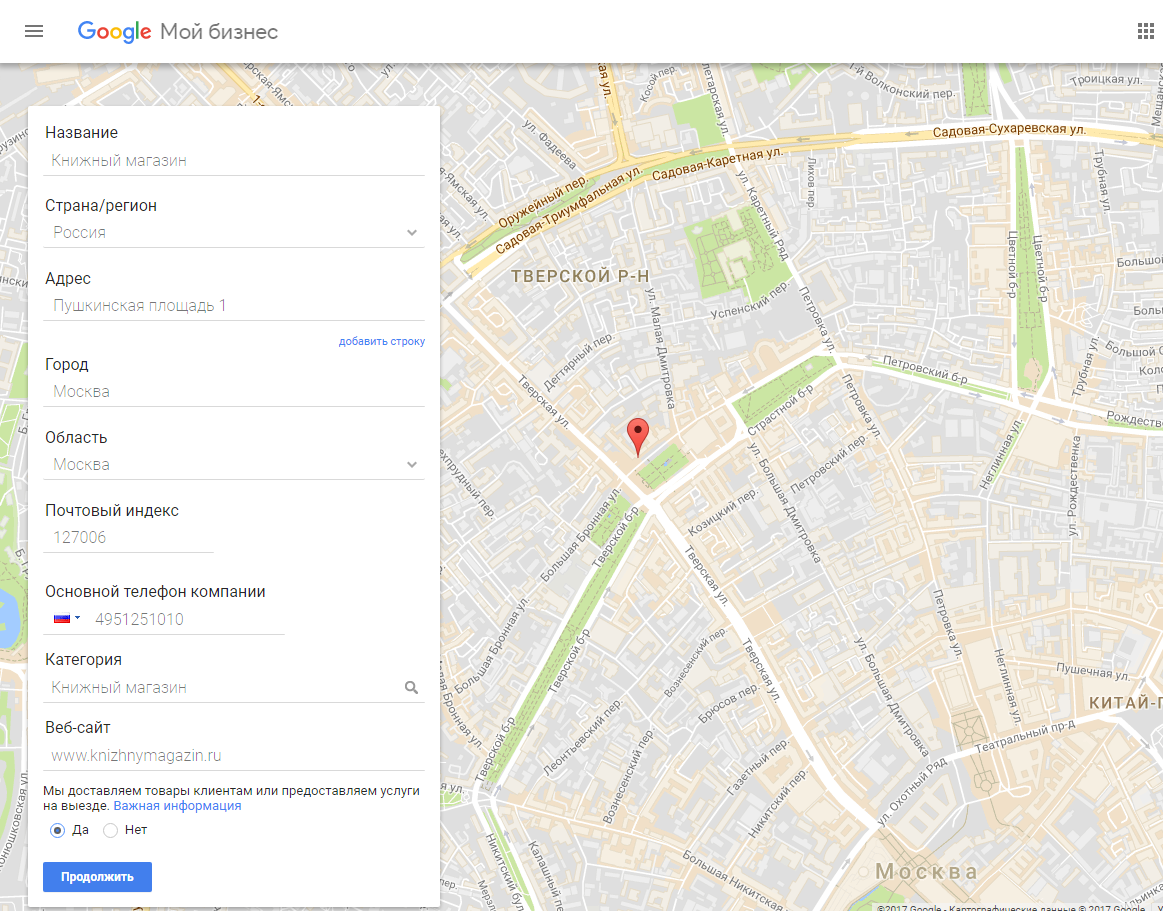
Особенности заполнения:
- В поле Название введите название организации, и система выдаст список компаний с совпадающими элементами. Так можно проверить, зарегистрирована ли компания с таким именем на картах или наличие дубликатов.
- Обязательно укажите область. Для городов федерального значения, например Москвы или Петербурга, вместо области выберите название города.
- Если ваша компания предлагает доставку или занимается выездным обслуживанием, необходимо указать территорию обслуживания. Для этого в последнем пункте выберите Да и заполните форму:
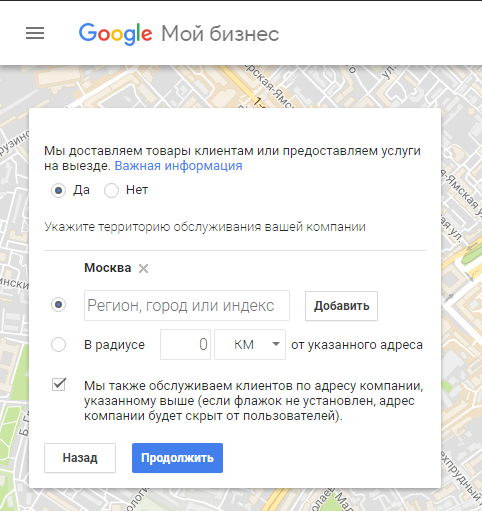
Google предложит список компаний, данные которых могут соответствовать вашему описанию. Если среди нет вашей организации, нажмите Использовать мои данные, чтобы продолжить регистрацию.
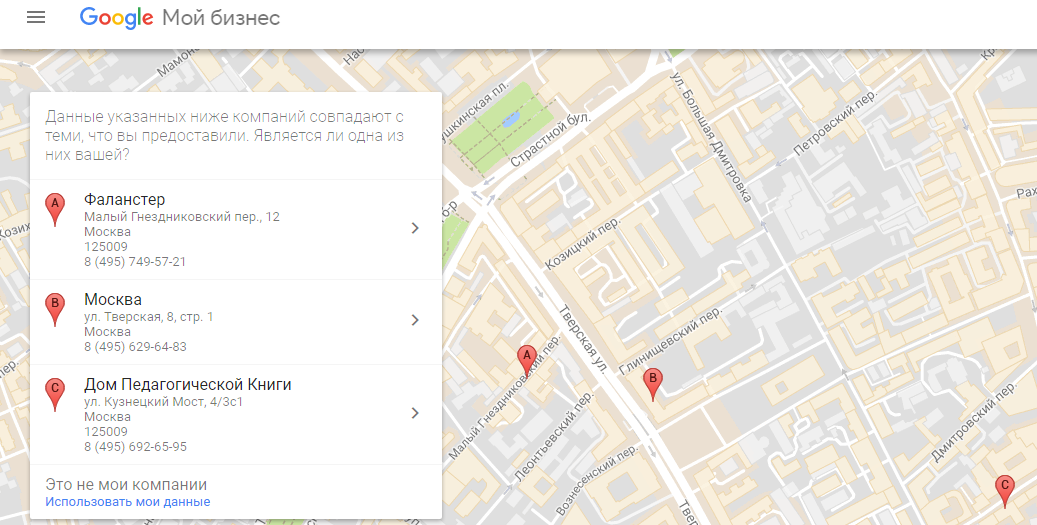
Проверьте сведения о компании и ознакомьтесь с условиями использования сервиса:
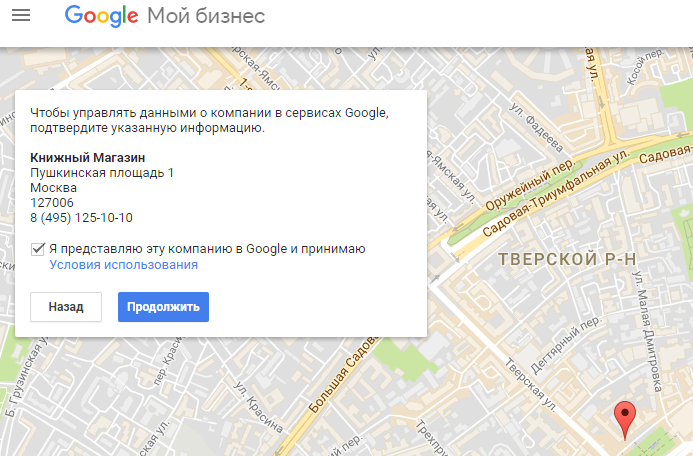
Далее необходимо подтвердить существование компании и право создателя организации на нее. Для этого нужно ввести код. Google может сообщить его по почте, телефону, электронной почте. Тип подтверждения система выбирает автоматически. Кнопку Подтвердить позже лучше использовать, если вы знаете, что ввели неверные данные и вам их нужно исправить. Если все данные введены верно, то выбирайте способ подтверждение и ждите кода.
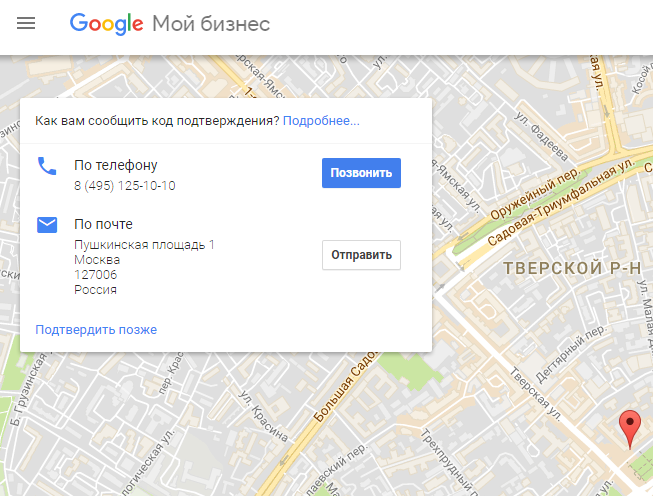
После этого страница компании создана.
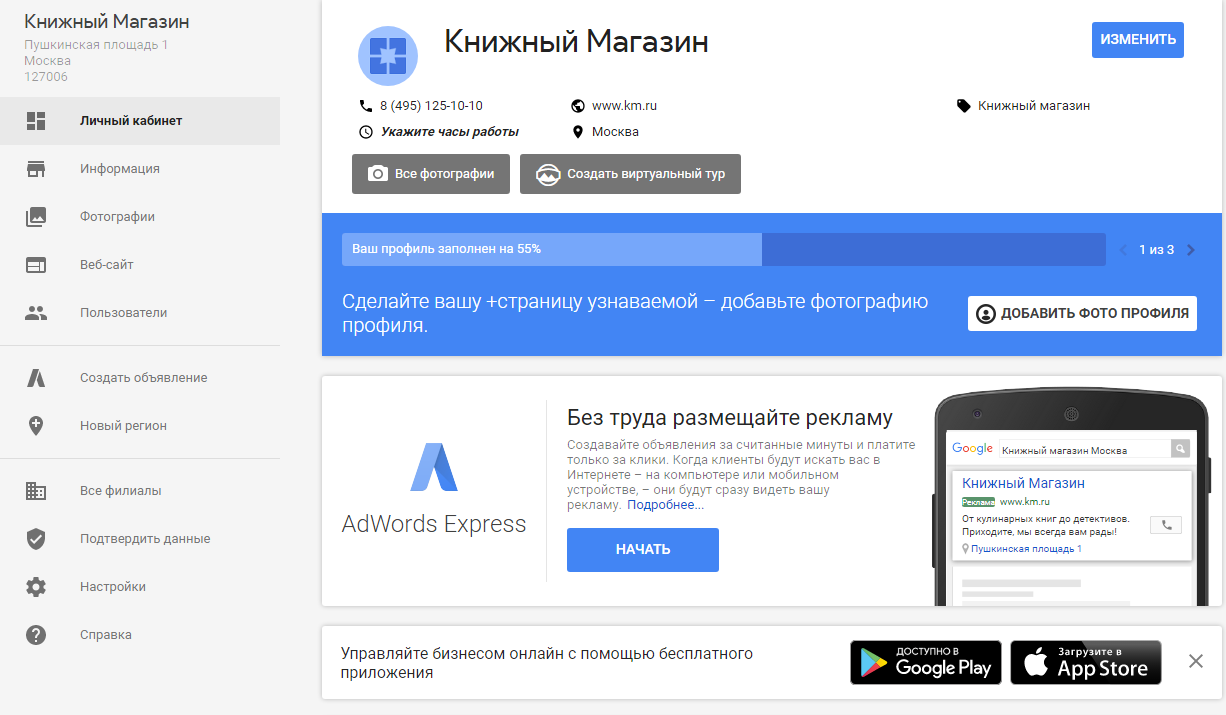
Подтверждение компании
Если вам доступно подтверждение по телефону, выбирайте его. Автоответчик сразу сообщит вам пятизначный код. Введите его в соответствующее поле:
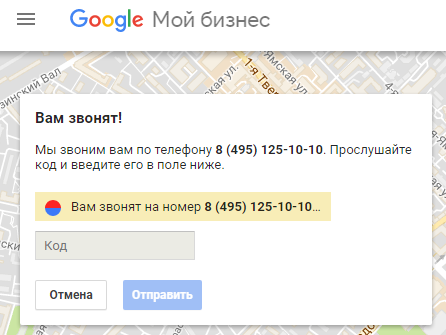
Если вам доступно подтверждение только по почте, то необходимо указать контактное лицо, которое получит письмо.
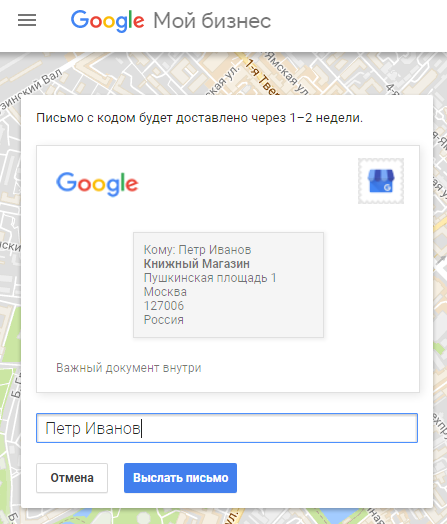
Код подтверждения будет отправлен на фактический адрес и доставлен в течение 26 дней. При этом пин-код действует 30 дней. Дата заказа кода сохранится в интерфейсе.

В случае, если код не был доставлен в установленный срок, свяжитесь с службой поддержки для ручной активации.
Когда вы получите код, откройте раздел Подтвердить данные и активируйте код подтверждения:
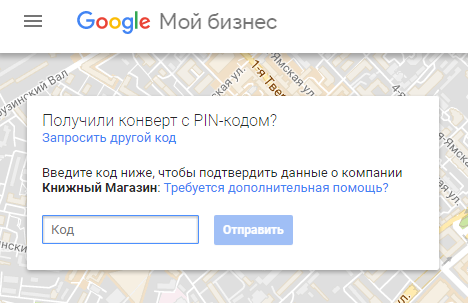
Дается пять попыток ввести верный код и возможность запросить новый.
Заполнение страницы о компании
После того, как вы подтвердили компанию, заполните профиль компании, добавьте все важные характеристики. В разделе Информация проверьте данные о компании и добавьте недостающие.
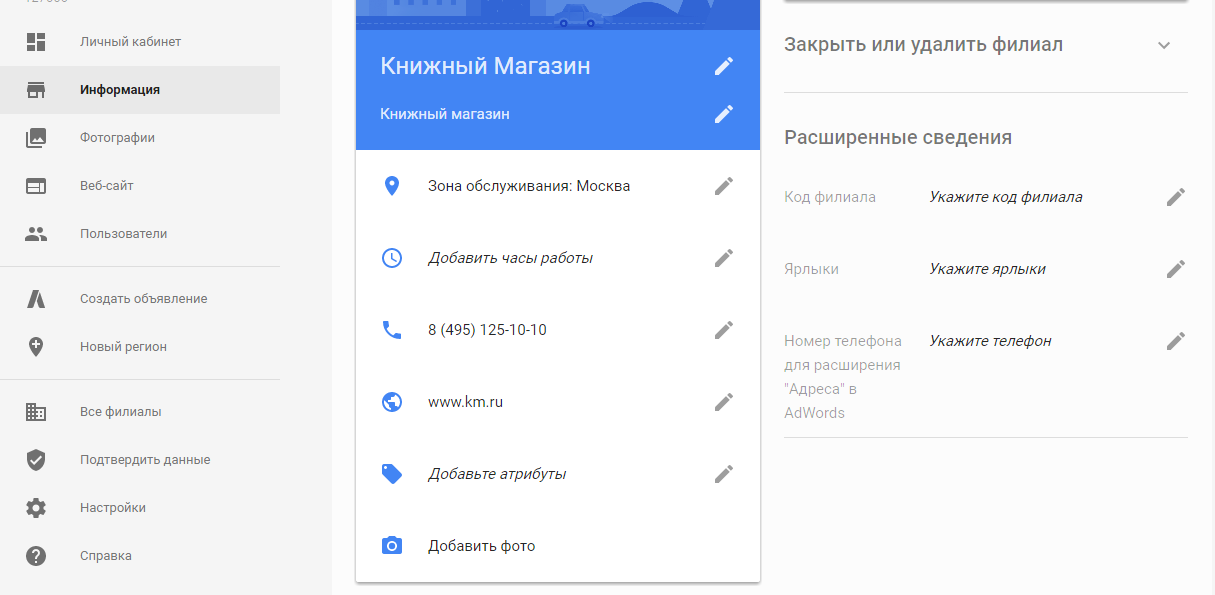
Несколько важных шагов для оптимизации страницы:
- укажите часы работы организации:
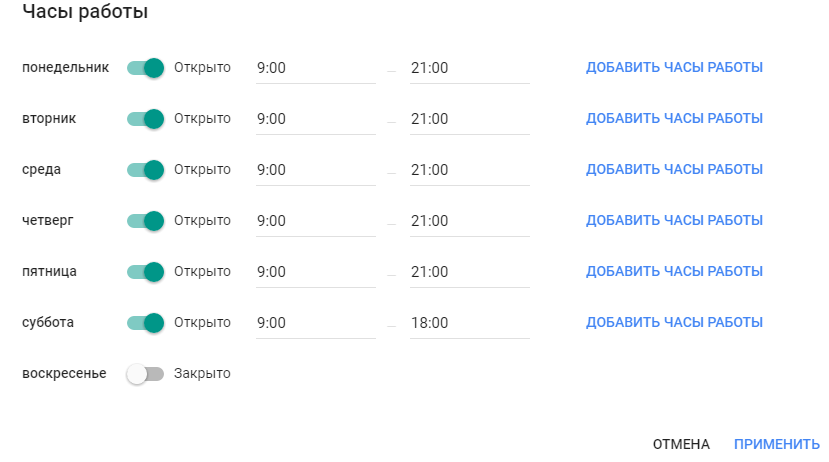
Если график работы меняется на праздниках, отразите это на странице в поле Измененный график:
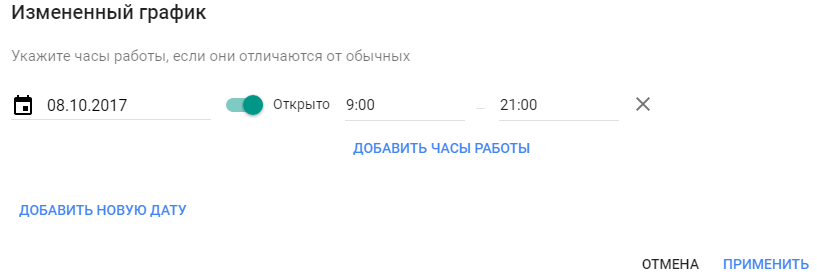
- добавьте атрибуты — дополнительные сведения о компании, которые будут отображаться на странице. Какие именно атрибуты доступны, зависит от указанной при регистрации категории:
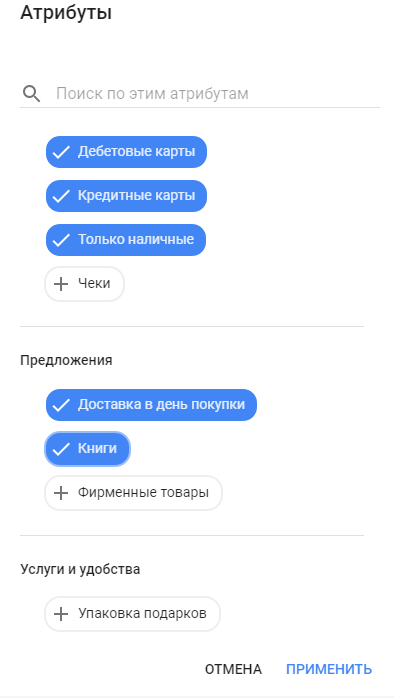
- выберите обложку и фотографии интерьера, продукта или коллектива. Для повышения узнаваемости разместите логотип бренда.
Сайт на конструкторе от Google Мой Бизнес
Если у компании нет сайта, то его можно сделать в отдельном конструкторе системы Мой Бизнес. Перейдите в раздел Веб-сайт.
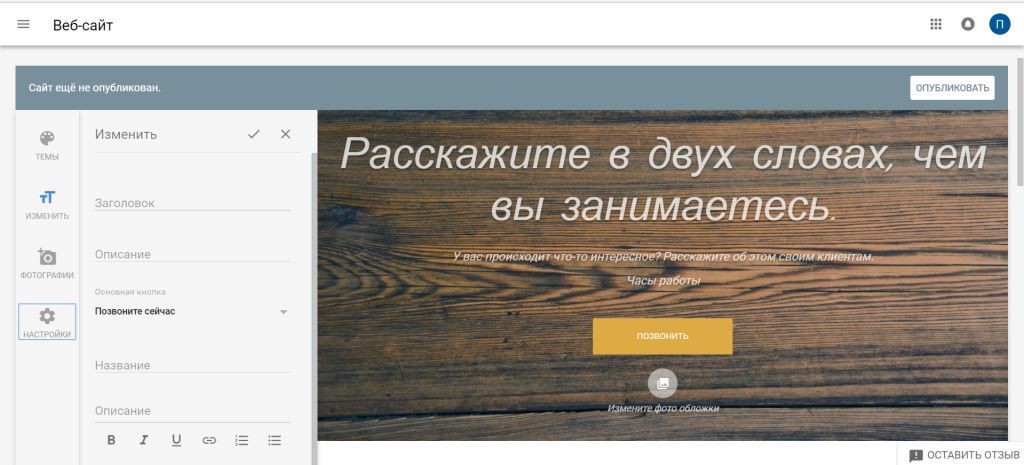
В зависимости от того, к какой категории бизнеса относится организация, будут доступны разные настройки. Например, владельцы ресторанов и кафе могут добавить меню.
Филиалы
Если у вашей компании несколько отделений, их адреса нужно указать в Google Мой Бизнес. После входа на страницу откройте вкладку Мой Бизнес. В разделе Филиалы вы можете добавить новый адрес с помощью кнопки +.
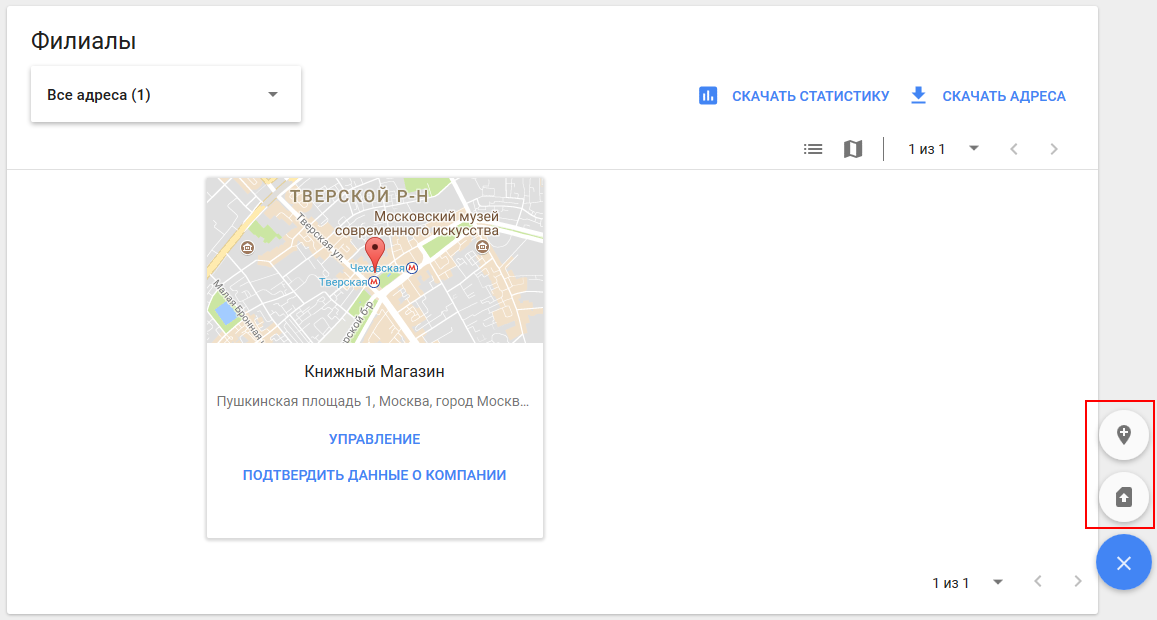
У каждого филиала должен быть уникальный код, который добавляется в Расширенных сведенияхв разделе Информация. В качестве кода можно использовать название компании и порядковый номер филиала.
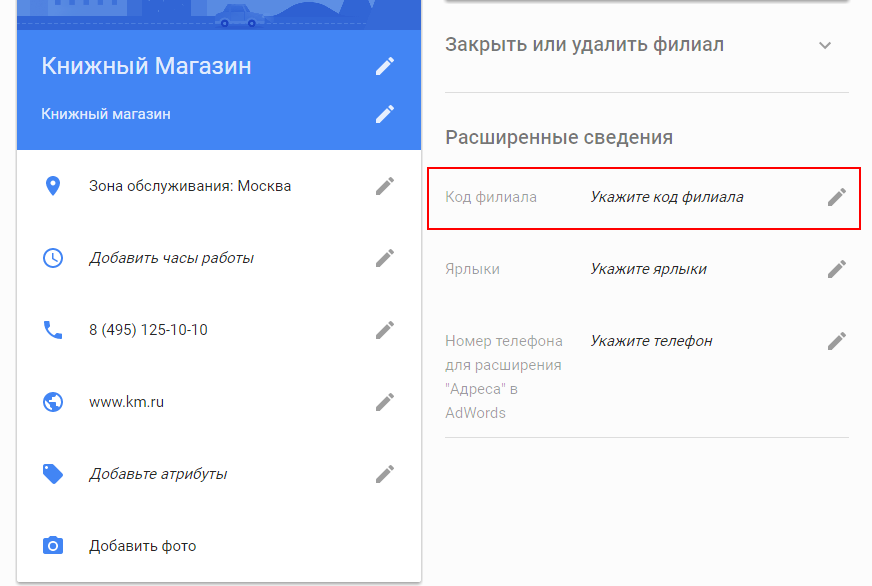
Если у вас больше 10 филиалов, их можно загрузить в систему из таблиц (XLS, XLSX или CSV). Шаблоны таблиц можно скачать из интерфейса Мой Бизнес.
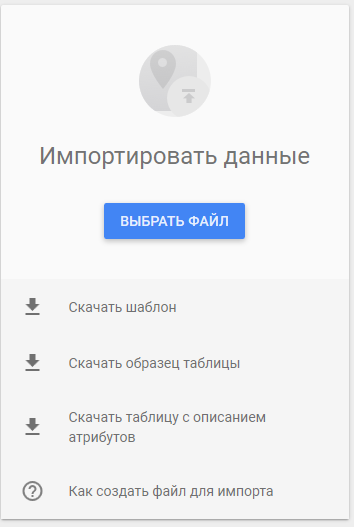
Филиалы можно группировать с помощью опции «Ярлыки». Ярлык, как и код филиала, можно добавить в поле «Расширенные сведения». Каждому филиалу можно присвоить до десяти ярлыков. Ярлыки нужны для поиска адресов в интерфейсе Моего Бизнеса и сортировки расширений «Адреса» в AdWords.
Доступ к странице
Основной владелец страницы Google Мой бизнес управляет всеми функциями аккаунта, а также может выдать доступ другим пользователям. Есть три роли:
- владелец — обладает равными правами с основным владельцем: управляет аккаунтом и изменяет его, управляет Hangouts в прямом эфире и роликами на YouTube. Единственное отличие от основного владельца — он может быть удален без передачи обязанностей;
- администратор — не может управлять пользователями, добавлять и удалять страницы;
- менеджер — отвечает на отзывы клиентов компании.
Настроить доступ можно в разделе Пользователи → Пригласить пользователей.
Введите e-mail пользователя и укажите роль.
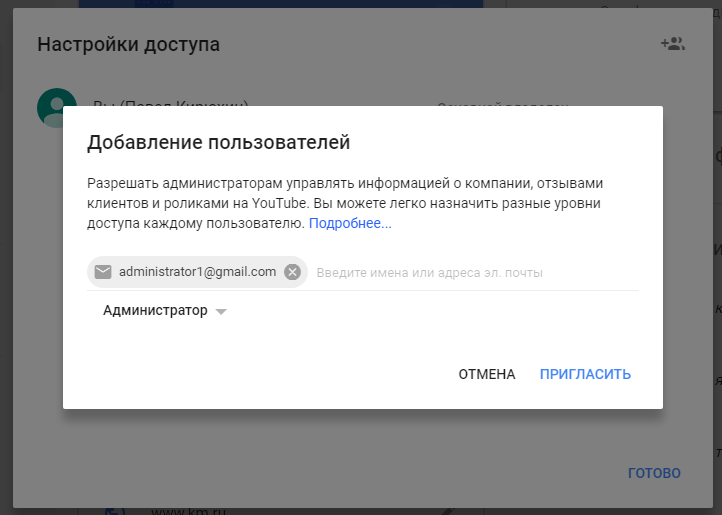
Заключение
После создания и подтверждения аккаунта Google Мой Бизнес, информация о вашей компании будет доступна пользователям сервисов Google.